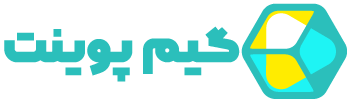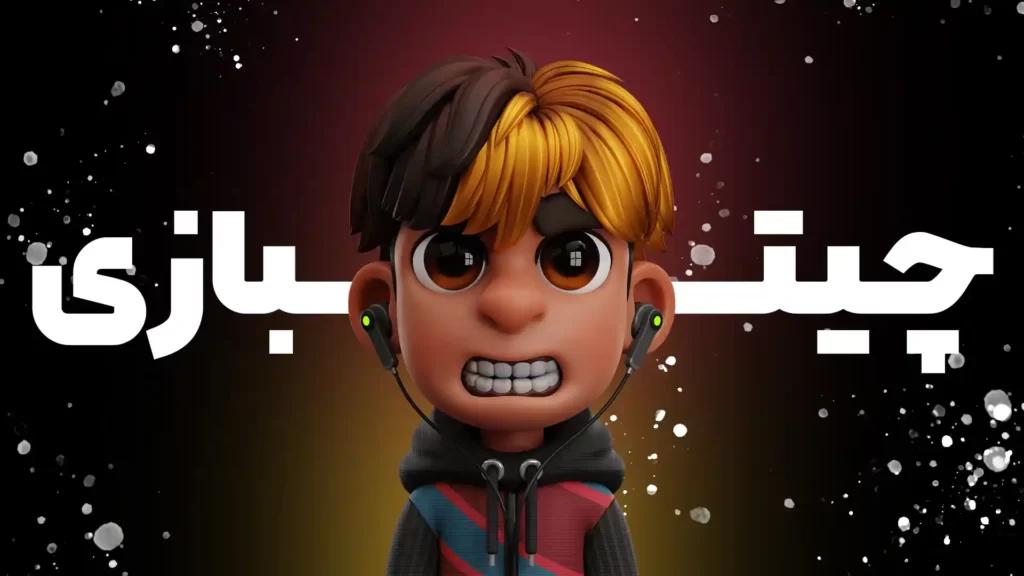باز کردن GTA Online بدون فیلتر شکن
مشکل پینگ در بیشتر بازی ها برای کاربران ایرانی وجود دارد و متاسفانه بخش آنلاین بازی GTA هم از این قضیه مستثنی نیست و این بازی تنها با فیلتر شکن باز میشود و این کار نیز پینگ شما را در بازی به شدت افزایش میدهد ؛ چندین راهکار برای حل این مشکل وجود دارد که در ادامه توضیح میدهیم ، با گیم پوینت همراه باشید.
بازی GTA یکی از محبوب ترین بازی های چندین سال گذشته است ، این بازی به دو بخش آنلاین و آفلاین (داستانی) تقسیم میشود. در بخش آفلاین آن شما کنترل 3 شخصیت را در بازی به عهده دارید که باید روند داستان را با آنها به جلو ببرید ، داستان بازی در مورد دزدی های بزرگ این 3 مرد است و در آخر شما تصمیم میگیرید که روند بازی چگونه تمام شود و در بخش آنلاین این بازی نیز به شما یک کاراکتر داده میشود که باید آنرا شخصی سازی کنید و وارد بازی اصلی شوید و با انجام دادن معموریت های داخل بازی خانه و ماشین خریداری کنید، در بخش آنلاین بازی بازیکن های دیگری را نیز میبینید که باید همین کار ها را انجام دهند و ممکن است بعضی از آنها شمارا حتی بکشند و مجبور به رفتن به سشن دیگری شوید، در این بازی بیش از 100 راه برای پیدا کردن پول وجود دارد. عمده محبوبیت این بازی برای خلاف بازی است معنی اسم بازی Grand Theft Auto : سرقت بزرگ خودرو.

آموزش باز کردن GTA Online بدون فیلتر شکن
آنچه در این مقاله میخوانید
اگر تا به حال بخش آنلاین GTA را بازی کرده باشید میدانید که باید فیلتر شکن شما روشن باشد. در ادامه راهی برای دور زدن فیلترینگ به شما پیشنهاد میدهیم.
DNS چیست؟
قبل از هر چیزی باید گفت پروتکل dns مخفف چیست؟ این واژه سه حرفی مخفف عبارت Domain Name System می باشد ، DNS در فارسی به سامانه نام دامنه معنی شده است.
هر DNS مزایای نسبت به دیگر DNS ها دارد که می توان به سرعت یا امنیت بالاتر اشاره کرد همچنین یکی از کاربرد های مهم تغییر DNS رفع تحریم های اینترنتی می باشد اگر برنامه نویس اندروید هستید یا می خواهید از سایت هایی که به دلیل تحریم مسدود هستند استفاده کنید می توانید با DNS های خاصی این مسدود بودن را بدون فیلترشکن و VPN دور بزنید.
استفاده از این DNS ها از نظر سرعت و امنیت بسیار بهتر از فیلتر شکن و vpn می باشد ولی معمولا بهتر است به دلایل امنیتی و احتمالا سرعت بالاتر تنها برای دور زدن تحریم ها از این DNS ها استفاده شود. در این راستا نیاز است که کاربر با توجه به عملی که انجام می دهد DNS را سریع تغییر دهد.
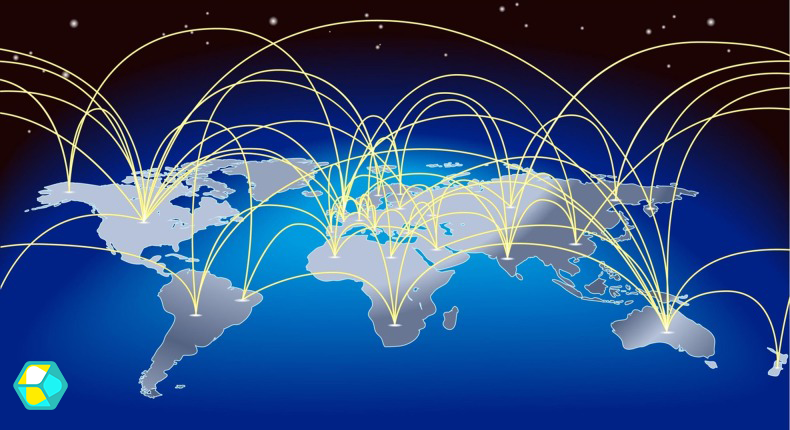
کاهش پینگ
در واقع مشکل اصلی استفاده از VPN در بازی ها افزایش پینگ بوده و هست ، در واقع اگر شما بخوایید وارد یک بازی فیلتر شده بشید ، باید از فیلتر شکن استفاده کنید و این یعنی شما پینگ کم را تجربه نخواهید کرد ؛ در این بین DNS میتونه با عبور از فیلترینگ برای شما بازی موردنظر رو اجرا کنه بدون اینکه افزایش پینگی رو تجربه کنید و در این حالت تنها وضعیت اینترنت شما میتونه باعث افزایش پینگتون بشه
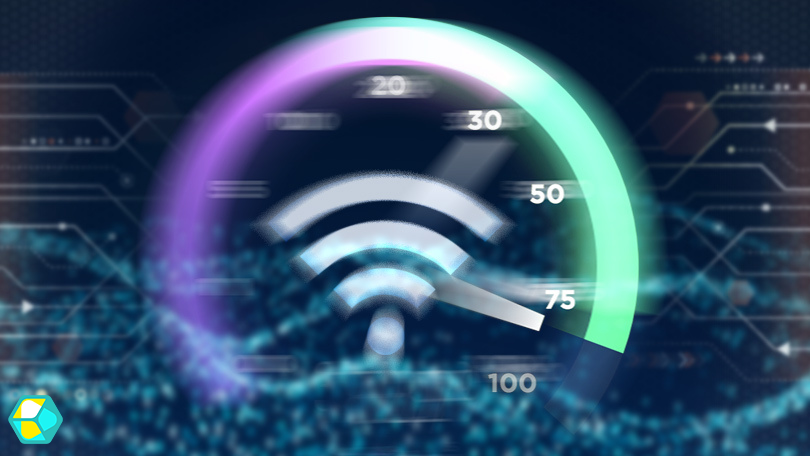
آموزش تغییر DNS
- وارد Control Panel در کامپیوتر خود شوید. برای این کار باید نام آنرا در قسمت سرچ ویندوز بنویسید.
- در گوشه سمت راست پنچره باز شده ، گزینه View by را روی Category بگزارید.
- روی Network and Internet کلیک کنید.
- سپس روی NetWork and Sharing Center کلیک کنید.
- در سمت چپ پنچره باز شده روی Change adapter Settings کلیک کنید.
- حالا روی پورتی که دارید استفاده میکنید کلیک راست کنید.(اینترنت حال حاظر سیستم شما)
- سپس روی گزینه Peroperties کلیک کنید.
- در بخش This connection user the following items بر روی گزینه Internet Protocol Version 4 دو بار کلیک کنید.
- حال در قسمت پایین پنجره باز شده گزینه Use the following DNS server addresses را انتخاب کنید.
- در قسمت Rreferred DNS server آیپی 1.1.1.1 را بنویسید.
- در قسمت Alternate DNS server آیپی 1.0.0.1 را بنویسید.
- سپس روی گزینه OK کلیک کنید.

تغییر DNS با نرم افزار
یکی از روش های آسان تر برای تغییر DNS به صورت سریعتر استفاده از نرم افزار مخصوص به آن است ، با استفاده از نرم افزار های تغییر DNS میتوانید به سادگی فیلتر های بازی را دور بزنید ، بدون آنکه پینگ شما افزایش یابد. برای این امر میتوانید از نرم افزاری مانند DNS Jumper استفاده کنید ، این نرم افزار علاوه بر رایگان بودن و کم حجم بودن رابط کاربری بسیار ساده ای دارد ، برای دانلود این نرم افزار میتوانید نام آنرا در اینترنت سرچ کنید تا در سایت های دانلود رایگان به راحتی آنرا دانلود کنید.

تنظیمات DNS شما تغییر کرد ، شما میتوانید با انجام همان تنظیمات DNS خود را به حالت اولیه باز گردانید. برای دیدن باقی آموزش های وبسایت روی دکمه پایین کلیک کنید.